Oglas
 Vsi to vedo varnostne kopije vaših podatkov je ena od desetih zapovedi digitalnega sveta. Zgodba fotografa ki je izgubil na tisoče svojih fotografij v zadnjih petih letih mora prepričati celo najbolj varnostno varnostno kopijo osebnosti o pomembnosti varnostnih kopij.
Vsi to vedo varnostne kopije vaših podatkov je ena od desetih zapovedi digitalnega sveta. Zgodba fotografa ki je izgubil na tisoče svojih fotografij v zadnjih petih letih mora prepričati celo najbolj varnostno varnostno kopijo osebnosti o pomembnosti varnostnih kopij.
Kljub temu pa obstajajo ljudje, ki ne izdelujejo varnostnih kopij, zlasti svojih spletnih podatkov. Razlog je morda v tem, da postopek zahteva nekaj več kot le preprost napor. Ljudje želijo, da je vse avtomatizirano, vključno z varnostnimi kopijami. Spletna avtomatizacija je točno tisto, kar boste dobili Varnostno kopirajte.
Kaj je varnostno kopiranje?
Backupify je spletna storitev, ki vam bo pomagala samodejno varnostno kopirati podatke spletnega računa. V brezplačnem osebnem načrtu ponuja 2 GB spletnega rezervnega prostora za shranjevanje, ki ga lahko uporabite za povezavo do petih računov družbenih medijev. Brezplačni načrt bo tedensko varnostno kopiral vaše socialne račune in podpira družbena omrežja, kot so Facebook, Twitter, Google Docs, Blogger in WordPress.
2 GB rezervnega pomnilnika se morda sliši malo, vendar bi moral biti več kot dovolj za osebno uporabo. Če želite preizkusiti storitev, se prijavite in izberite možnost Osebno / BREZPLAČNO.
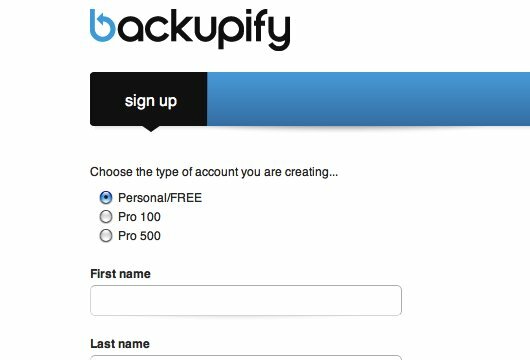
Po prijavi morajo uporabniki Backupifyja dolgo časa videti staro platformo s seznamom nastavitev in storitev v beta različici.
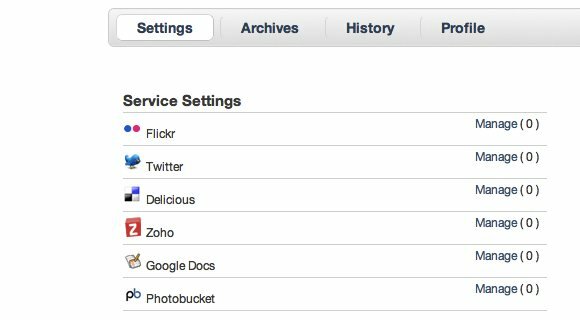
Na desni strani okna je obvestilo, v katerem prosijo, da se uporabniki dolgo preklopijo na novo platformo.
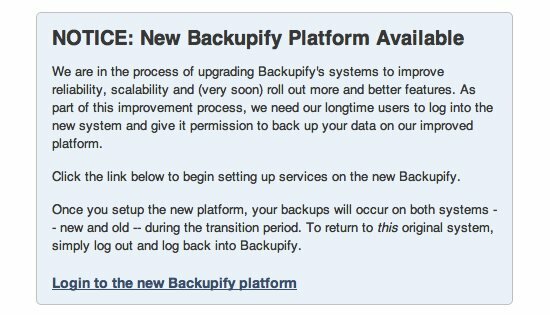
Nova platforma je videti drugače samo z eno skupino storitev. Vendar sem ugotovil, da nekatere storitve s stare platforme, kot so WordPress, Basecamp in Hotmail, niso na voljo na novi platformi. Če želite varnostno kopirati podatke iz teh storitev, se lahko vrnete na staro platformo tako, da odprete ta naslov: "https://secure.backupify.com/settings“. Nov naslov platforme je:https://app.backupify.com/settings“. Razlika med starim in novim je v tem, da staro uporablja "varno"Medtem ko novi uporablja"app"V svojem URL-ju.
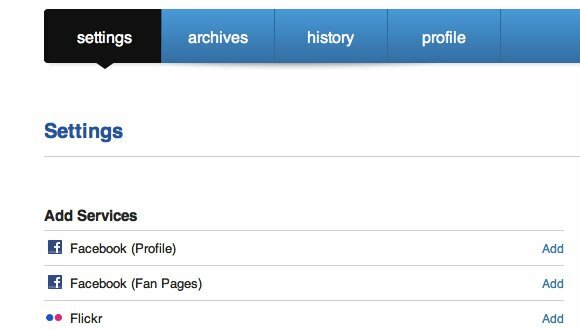
Druge razlike med novimi in dolgoletnimi uporabniki, ki sem jih opazil, so omejitev shranjevanja varnostnih kopij in največje število podprtih računov. Čeprav oba prevzemata brezplačen načrt, uporabniki dolgo časa dobijo 10 računov in 5 GB prostora za shranjevanje.
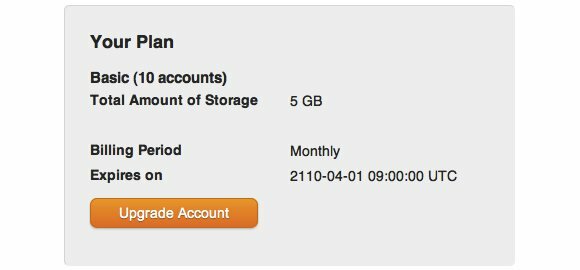
Medtem ko novi uporabniki dobijo le 5 računov in 2 GB prostora za shranjevanje.
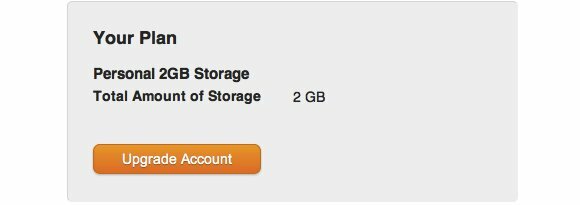
Sestavljanje rezervnega seznama
Če želite dodati storitev na seznam varnostnih kopij, kliknite »Dodaj"Povezava zraven.
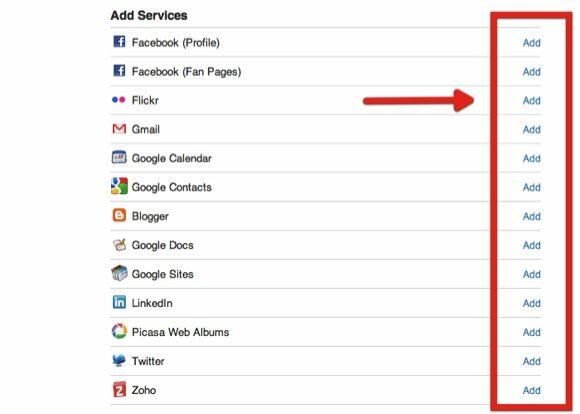
Naslednji korak je odobritev varnostne kopije za dostop do storitve. V tem primeru sem poskušal dodati svoj Facebook račun, da sem ga ustvaril varnostno kopijo. Če ste hud uporabnik Facebooka, ki naloži veliko fotografij in videoposnetkov, bi bilo lahko varnostno kopiranje vašega računa dobra ideja.
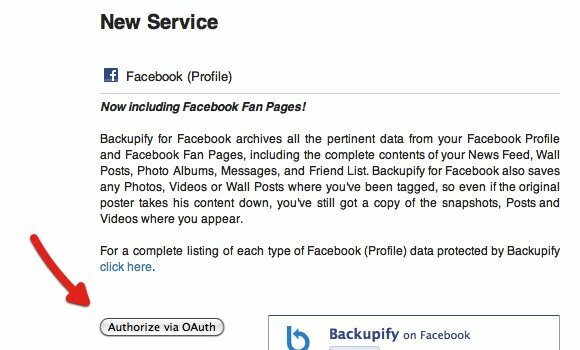
Nato bi morali dovoliti, da Backupify dostopa do vašega Facebookovega računa, da lahko izvede varnostno kopijo.
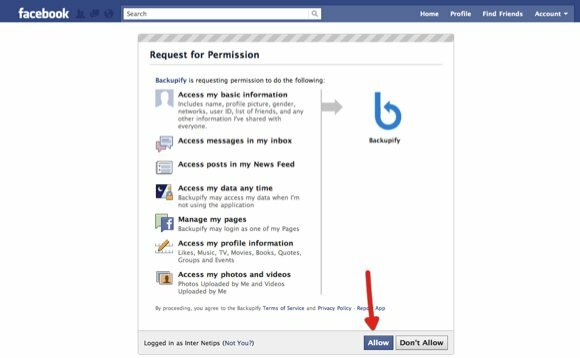
Ko je storitev dodana, jo lahko konfigurirate tako, kot želite.
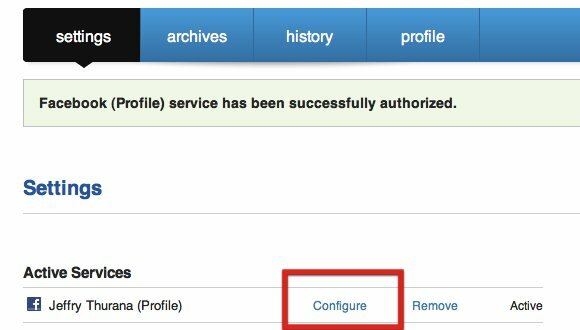
V primeru Facebooka lahko konfigurirate, katero vrsto podatkov želite varnostno kopirati. Kliknite »Na"Izbirni gumb poleg elementov, ki jih izberete. Ne pozabite shraniti konfiguracije.
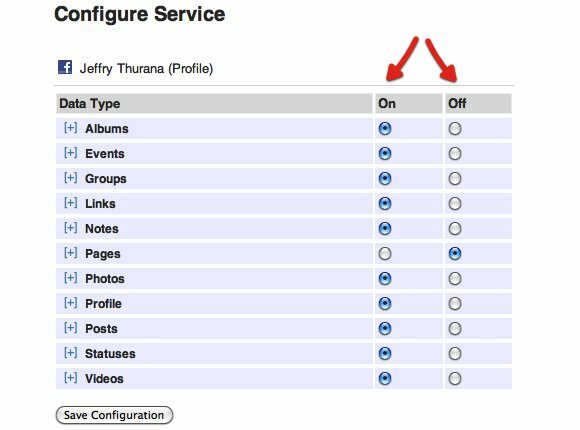
Za dodajanje drugih storitev ponovite postopek. Ena storitev, za katero osebno menim, da bi morala biti na vašem rezervnem seznamu, je Google Dokumenti.
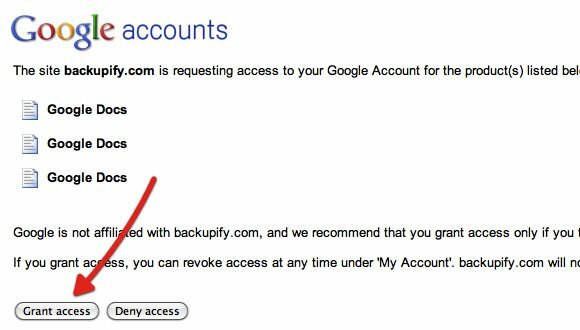
Če želite, lahko storitev izbrišete s seznama s klikom na »Odstrani"Povezavo poleg imena storitve. Pred potrditvijo storitve boste izbrisali potrditveno okno.
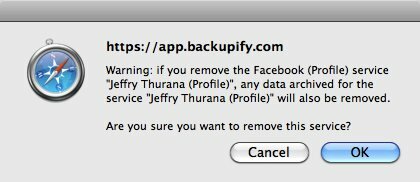
Varnostno kopiranje spletnega dnevnika WordPress
Če ste dolgoletni uporabnik in želite svoj spletni dnevnik WordPress dodati na varnostno kopijo, se morate vrniti na staro platformo za varnostno kopiranje in poiščite WordPress v polju »Storitve v beta različici"In kliknite"Upravljajte“. Dobili boste povezavo za prenos vtičnika WordPress.
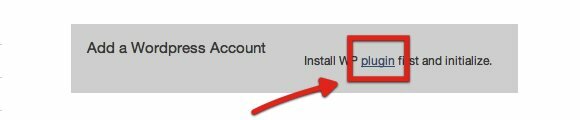
Prenesite vtičnik in ga namestite iz razdelka z vtičniki vašega spletnega dnevnika WordPress. Pojdite na »Naloži"Območje"Namestite vtičnik", Izberite zip datoteko, nato pa naložite in namestite vtičnik.
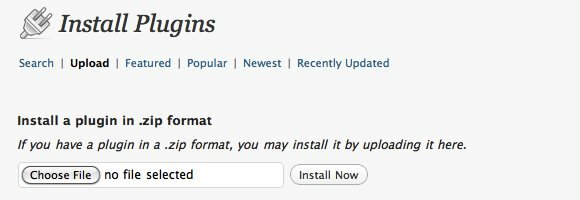
Nastavitve za varnostno kopiranje se prikažejo v meniju stranske vrstice.
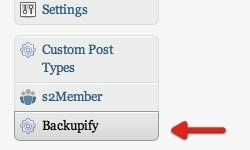
V notranjosti jeInicializirajte vtičnik"Gumb. S klikom nanj boste prišli do spletnega mesta Backupify in vaš blog bo dodan na seznam.
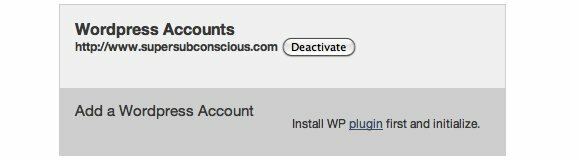
Rezervne kopije bodo dostopne v razdelku »Arhivi“.
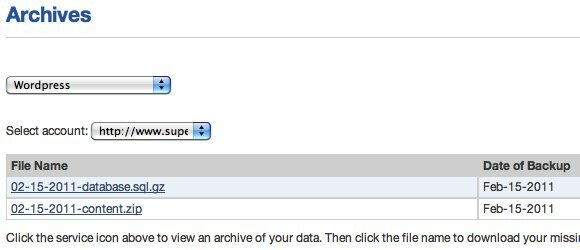
Pri dodajanju storitev s stare platforme obstaja težava, če uporabljate novo platformo: obe platformi še nista integrirani. Če želite dostopati do varnostnih kopij, se morate vrniti med obe platformi naprej in nazaj. Prav tako ne vem, ali bo trik deloval na nove uporabnike.
Pri Backupify mi je všeč njegova sposobnost varnostnega kopiranja podatkov iz različnih družbenih medijev. Ker se vse naredi samodejno, vse, kar morajo storiti uporabniki, je, da enkrat nastavi storitve, potem pa pozabi na vse.
Ste že poskusili Backupify? Kaj misliš o tem? Ali poznate in uporabljate druge alternative? Prosimo, delite s spodnjimi komentarji.
Indonezijski pisatelj, samooklicani glasbenik in honorarni arhitekt; ki želi svet narediti boljše, eno objavo naenkrat prek svojega bloga SuperSubConscious.


